プログラムの翻訳・リンク
サンプル用に作成したワークスペースを指定して、NetCOBOL Studioを起動します。
参考
[依存]ビューを確認し、Sample31プロジェクトがなければ、以下を参考にサンプルプログラムのプロジェクトをNetCOBOL Studioのワークスペースにインポートします。
[依存]ビューからSample31プロジェクトを選択し、以下の構成になっていることを確認します。
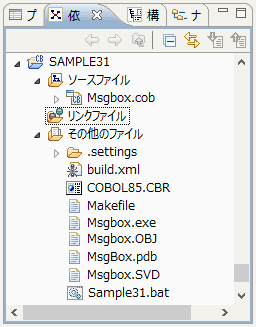
自動ビルドが設定されている場合、プロジェクトをワークスペースにインポートした直後にビルドが実行されます。この場合、[その他のファイル]には、ビルド後に生成されるファイル(.exeや.objなど)が表示されます。既定では自動ビルドに設定されています。
このSampleでは、Windowsシステム関数の“MessageBoxA”を使用するため、USER32.libをリンクします。
リンクするライブラリを確認するには、NetCOBOL Studioの[依存]ビューからSample31プロジェクトを選択し、コンテキストメニューから[プロパティ]を選択します。
→ [プロパティ]ダイアログボックスが表示されます。
左ペインから[ビルド]を選択すると、[ビルド]ページが表示されます。[リンクオプション]タブを選択して、リンクするライブラリファイル(USER32.lib)を確認します。
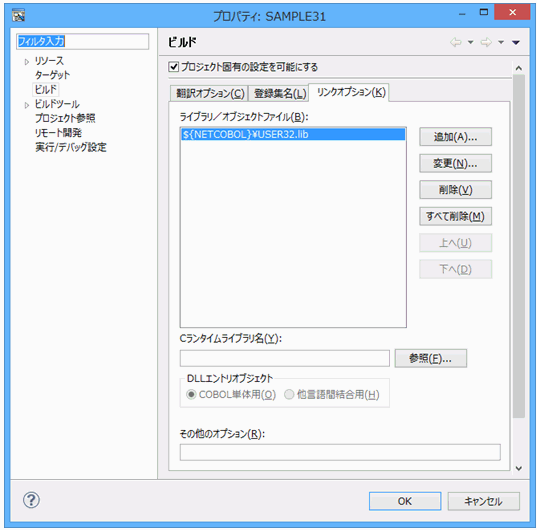
USER32.libの格納場所は、以下のように設定しています。Windows SDKのインストール環境に合わせて、設定を変更してください。
${NETCOBOL}\USER32.lib[その他のファイル]にMSGBOX.exeが作成されていない場合(自動ビルドが実行されていない場合)、NetCOBOL Studioのメニューバーから[プロジェクト] > [プロジェクトのビルド]を選択します。
→ プロジェクトのビルドが行われ、MSGBOX.exeが作成されます。
プログラムの実行
コマンドプロンプトを開き、実行可能プログラムと同じフォルダーにあるバッチファイル“Sample31.BAT”を実行します。
C:\NetCOBOL Studio\workspace\Sample31>Sample31.BAT
実行結果
以下のメッセージボックスが表示されます。[はい]、[いいえ]または[キャンセル]ボタンをクリックします。
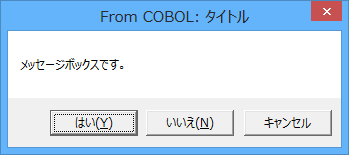
[はい]または[いいえ]のボタンをクリックすると、どちらのボタンが押されたかがコマンドプロンプトに表示されます。[はい]ボタンをクリックすると、次のように表示されます。
C:\NetCOBOL Studio\workspace\Sample31>Sample31.BAT MessageBox関数の戻り値に従って,値を返します。 『はい』が押されました。 C:\NetCOBOL Studio\workspace\Sample31>
[キャンセル]ボタンをクリックした場合、実行可能プログラムが再度実行されます。